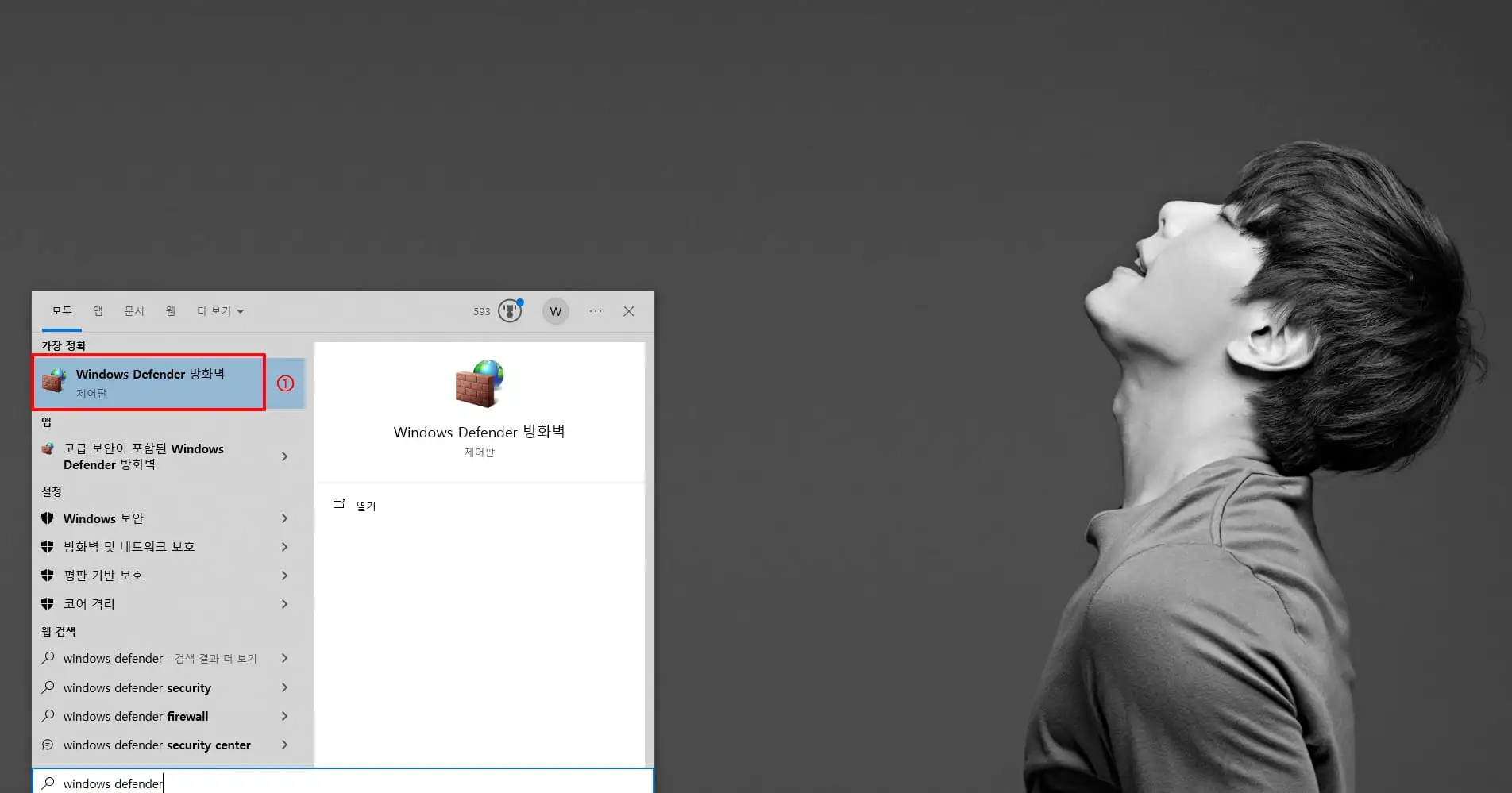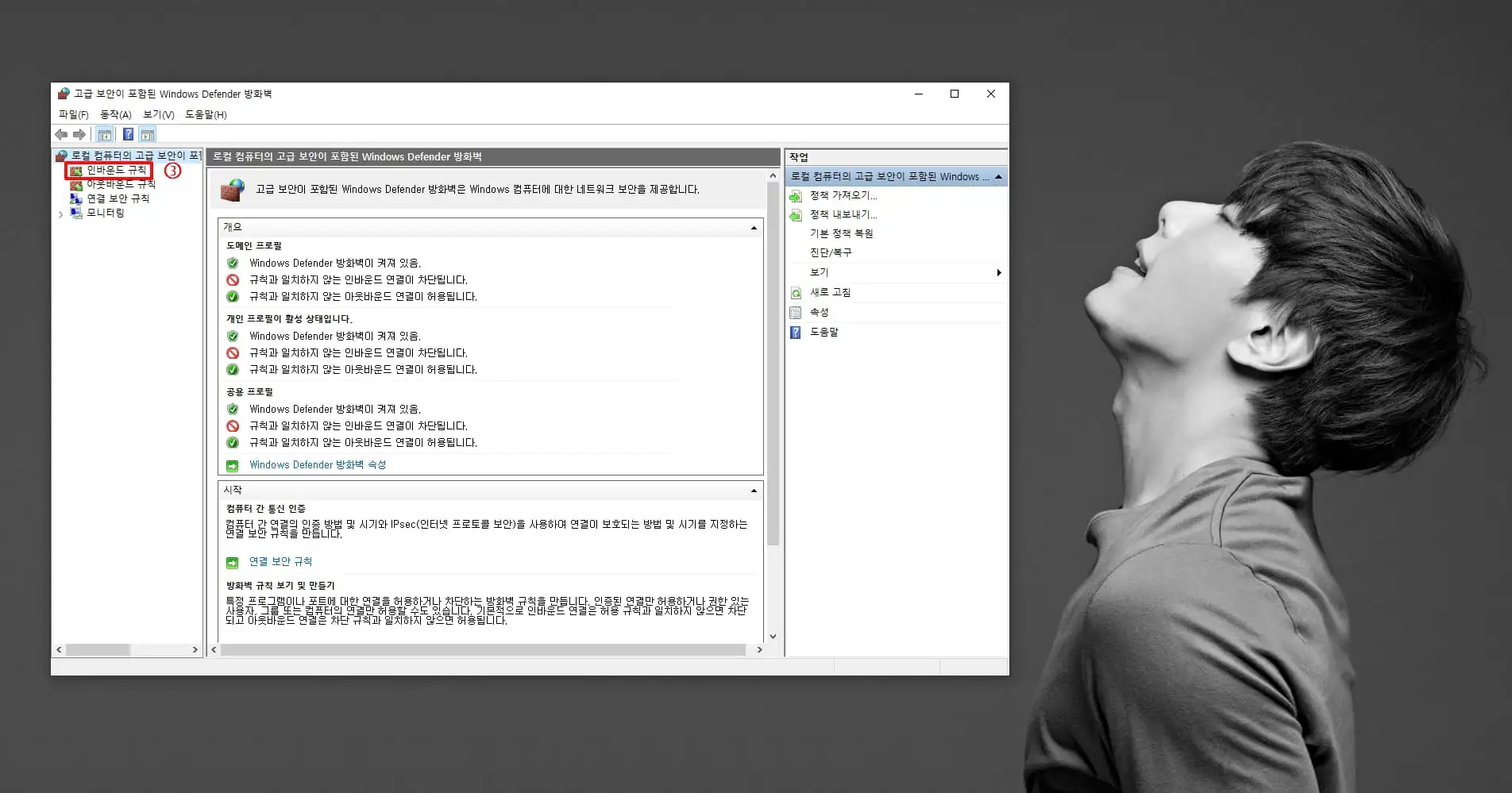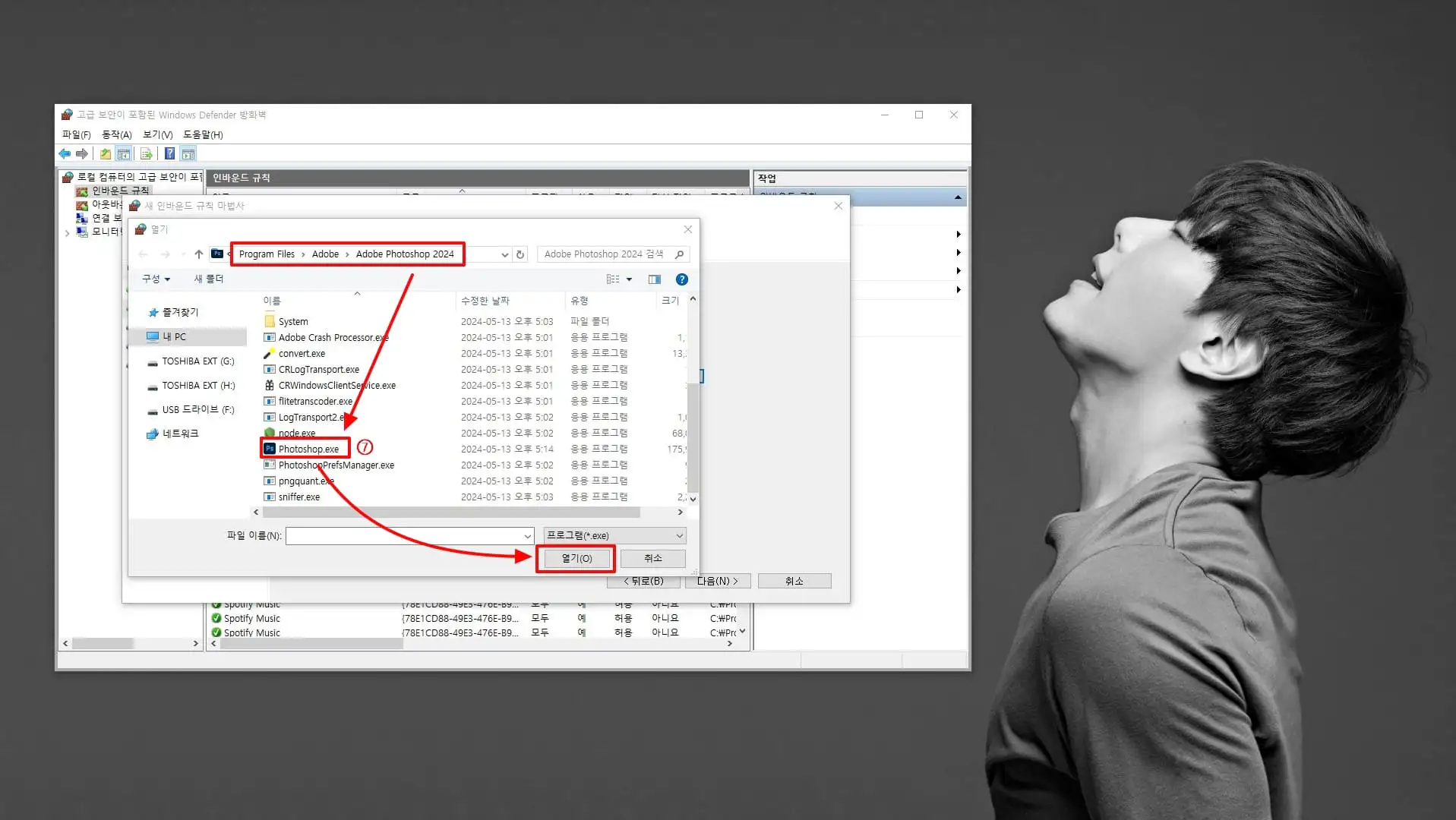어도비 포토샵 또는 그 외 제품을 사용하시다 보면 비정품 앱 경고 문구가 나오는데요 본문에서는 이 문구를 없애는 방법을 빠르게 알아보도록 하겠습니다.

어도비 포토샵 외 제품군 비정품 앱 경고
근래 어도비 포토샵을 2024 버전으로 새로 설치한 후 두 달 정도 지난 후 포토샵을 실행하면 아래와 같은 문구가 나오는 것을 확인했습니다.
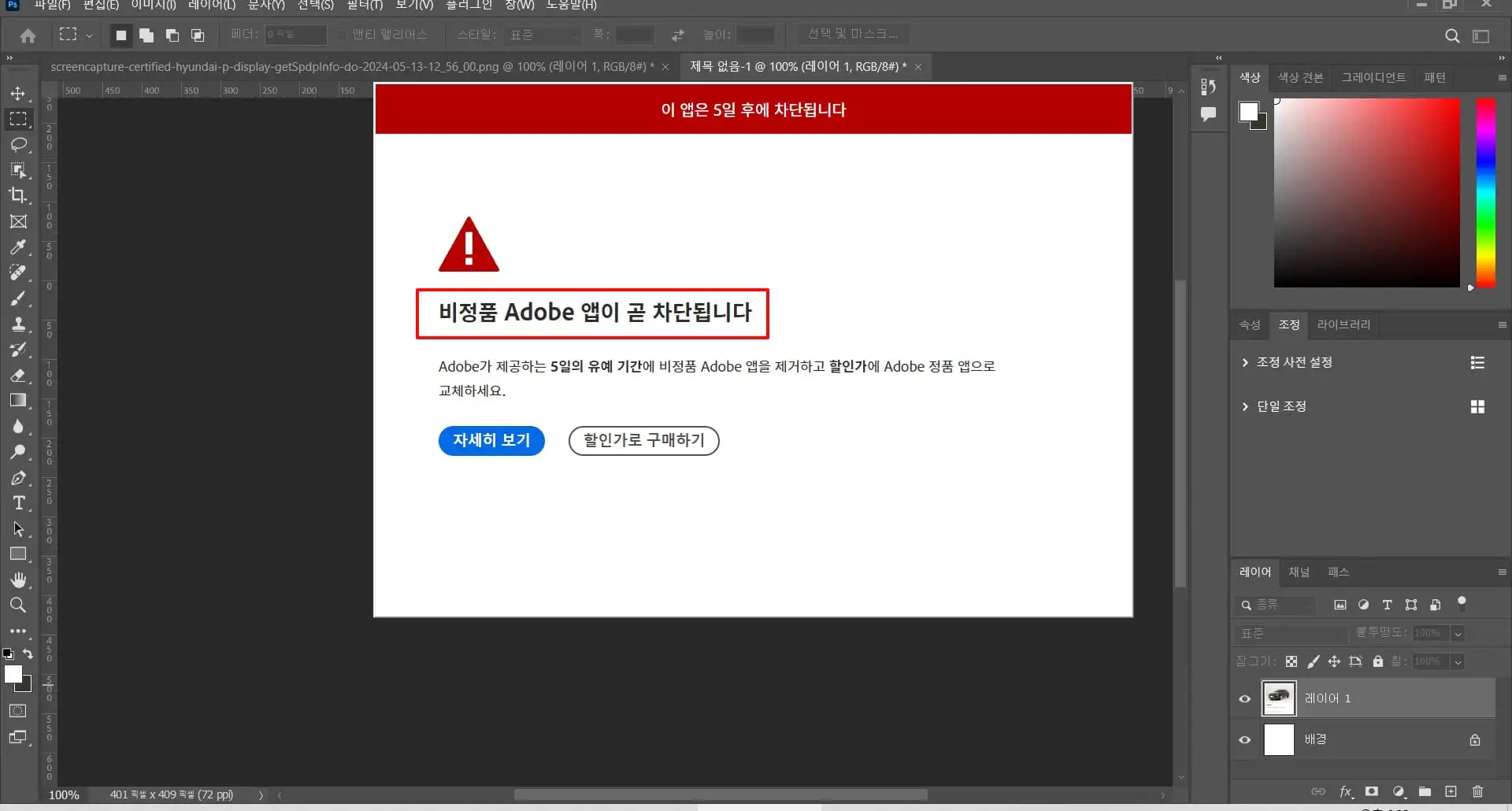
정말 황당하더군요. 어도비에서 어떻게 알았을까 하는 생각에 문제를 파악해 보니 어도비 포토샵 2024를 설치할 때 업데이트 및 각종 온라인 서비스가 함께 설치된 것을 확인했는데요 설마 어도비에서 이걸 보고 있을 줄은 몰랐습니다. 막상 경고문이 나오니 조금 당황스럽네요.
어도비에서는 비정품 Adobe 앱 경고문을 이렇게 설명하고 있습니다.
️️☑️ 이 알림을 받은 이유는 무엇입니까?
Adobe는 Adobe 앱에서 테스트를 실행하여 라이선스 변경이나 잘못된 라이선스를 확인합니다. 이러한 문제가 발견된 문제 해결을 위한 옵션과 함께 알림이 전송됩니다. 사용자나 조직의 누군가가 알림을 받는 경우 해당 컴퓨터의 앱은 정품 Adobe 앱이 아닙니다.
️️☑️ Adobe에서 전송하는 알림 유형
- 컴퓨터에 설치된 비정품 앱에 대한 알림
- 비정품 앱을 설치 또는 다시 설치할 때 전송된 알림
이렇게 두 가지로 어도비에서 비정품 알림 경고를 전송하고 있는데요 그래서 이 문제를 해결하고자 네트워크 차단을 선택하게 됐습니다.
비정품 앱 경고 해제 방법
어도비 비정품 앱 경고 해제는 어도비 제품 중 포토샵, 프리미어 프로, 일러스트레이터 등의 모든 제품을 정품이 아닌 크랙인증을 통해 설치하신 분들만 해당되는 내용이니 이점 참고하시고 봐주시면 되겠습니다.
어도비 비정품 앱 경고 해제 방법 진행은 총 10가지로 어렵지 않으니 하나씩 천천히 진행하시면서 첫 번째 'Windows Defender 방화벽'부터 시작하겠습니다.
여러분의 윈도우 검색창에 'Windows Defender 방화벽'을 검색하시면 위 이미지처럼 맨 위에 방화벽 항목이 보이실 텐데요 항목을 클릭하여 실행합니다.
Windows Defender 방화벽을 실행한 다음 2번 '고급 설정'을 선택합니다.
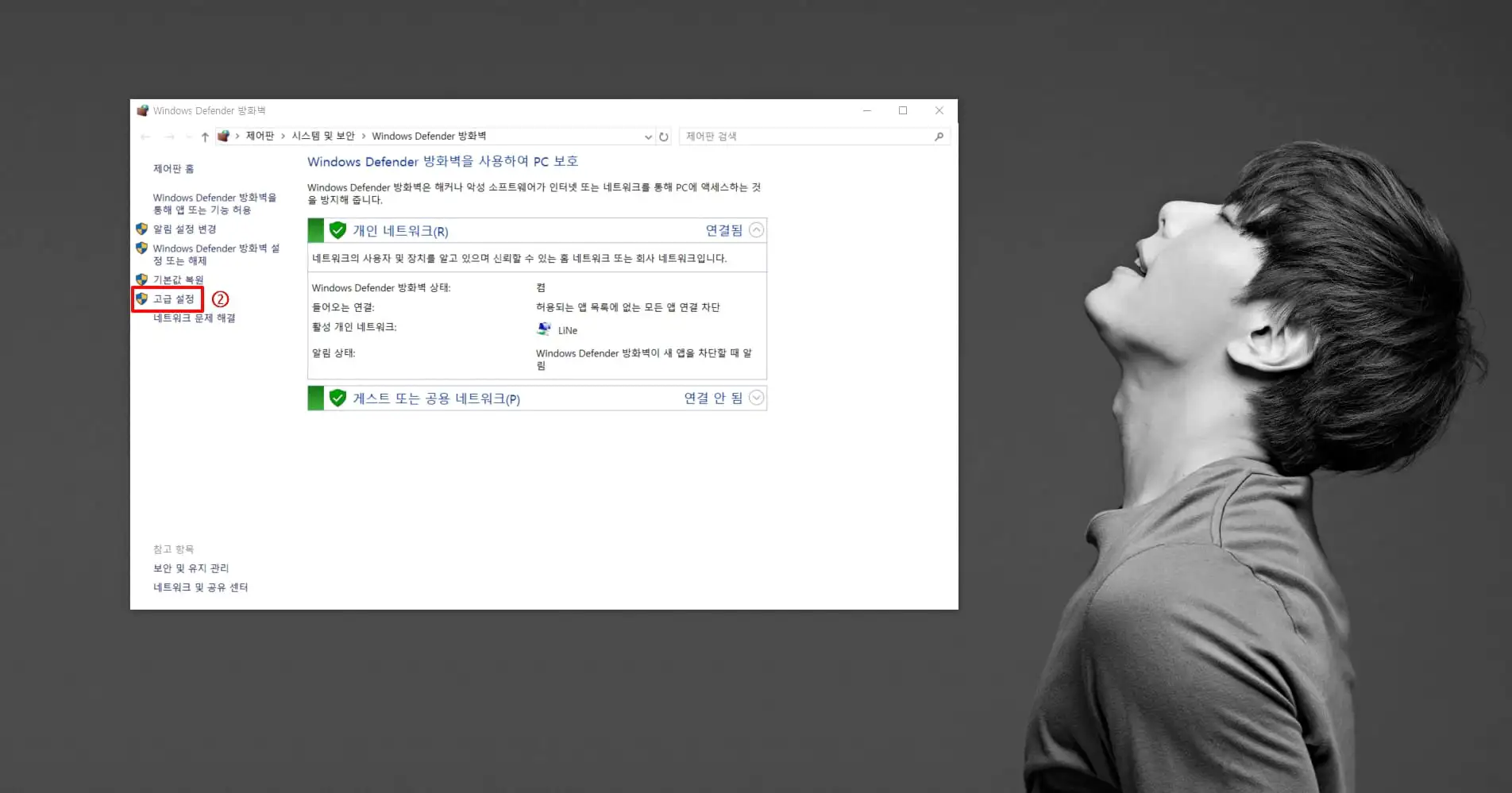
고급 설정에 들어오면 3번째 '인바운드 규칙'이 보이시는데요 이 항목을 클릭합니다.
인바운드 규칙 클릭하면 오른쪽 4번 '새 규칙' 항목이 보이실 텐데요 이 항목을 클릭합니다.
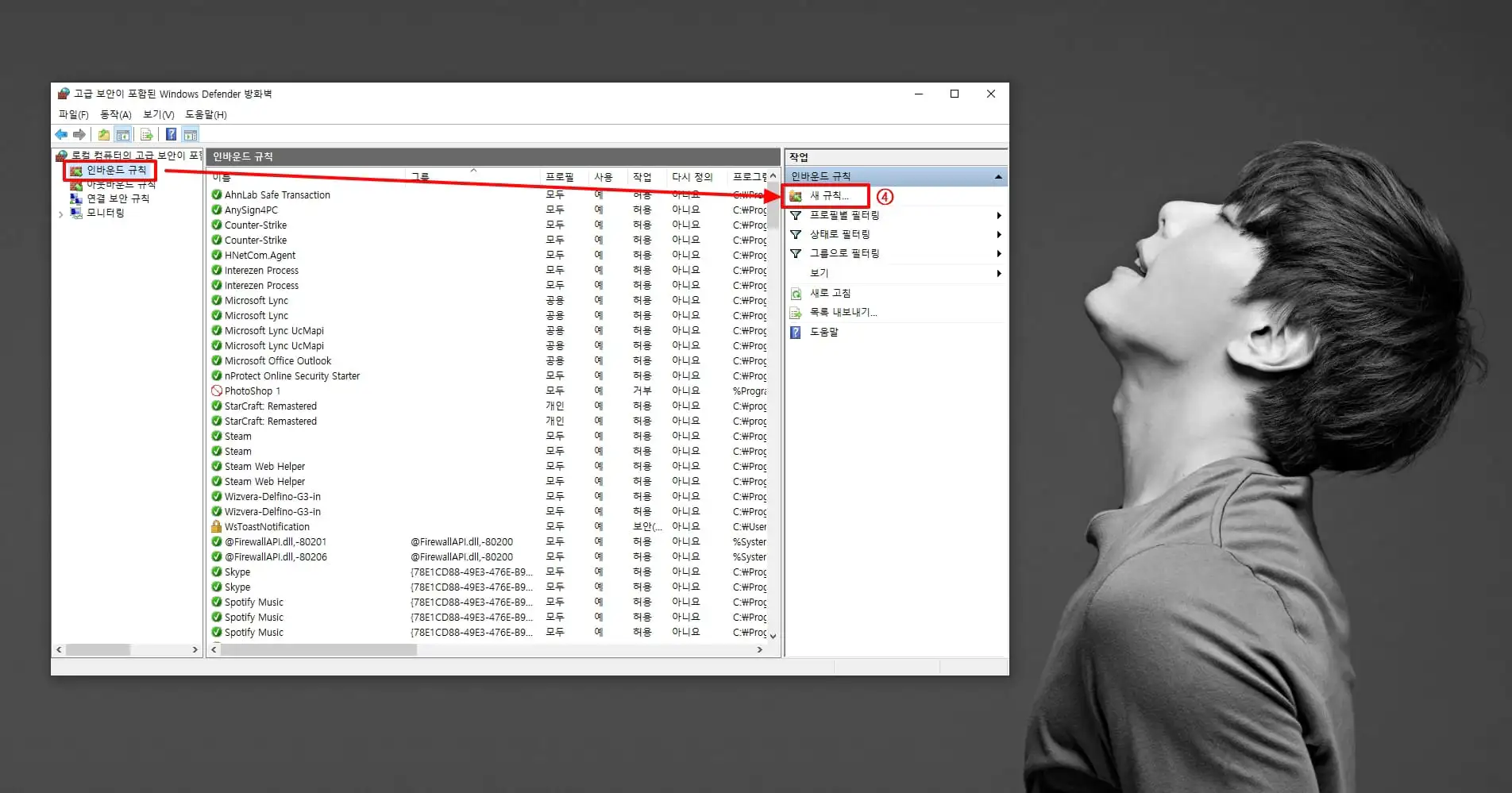
새 규칙을 클릭하면 아래와 같이 4가지 항목이 있습니다. 이중에 5번 '프로그램' 항목을 선택한 후 '다음'으로 이동합니다.
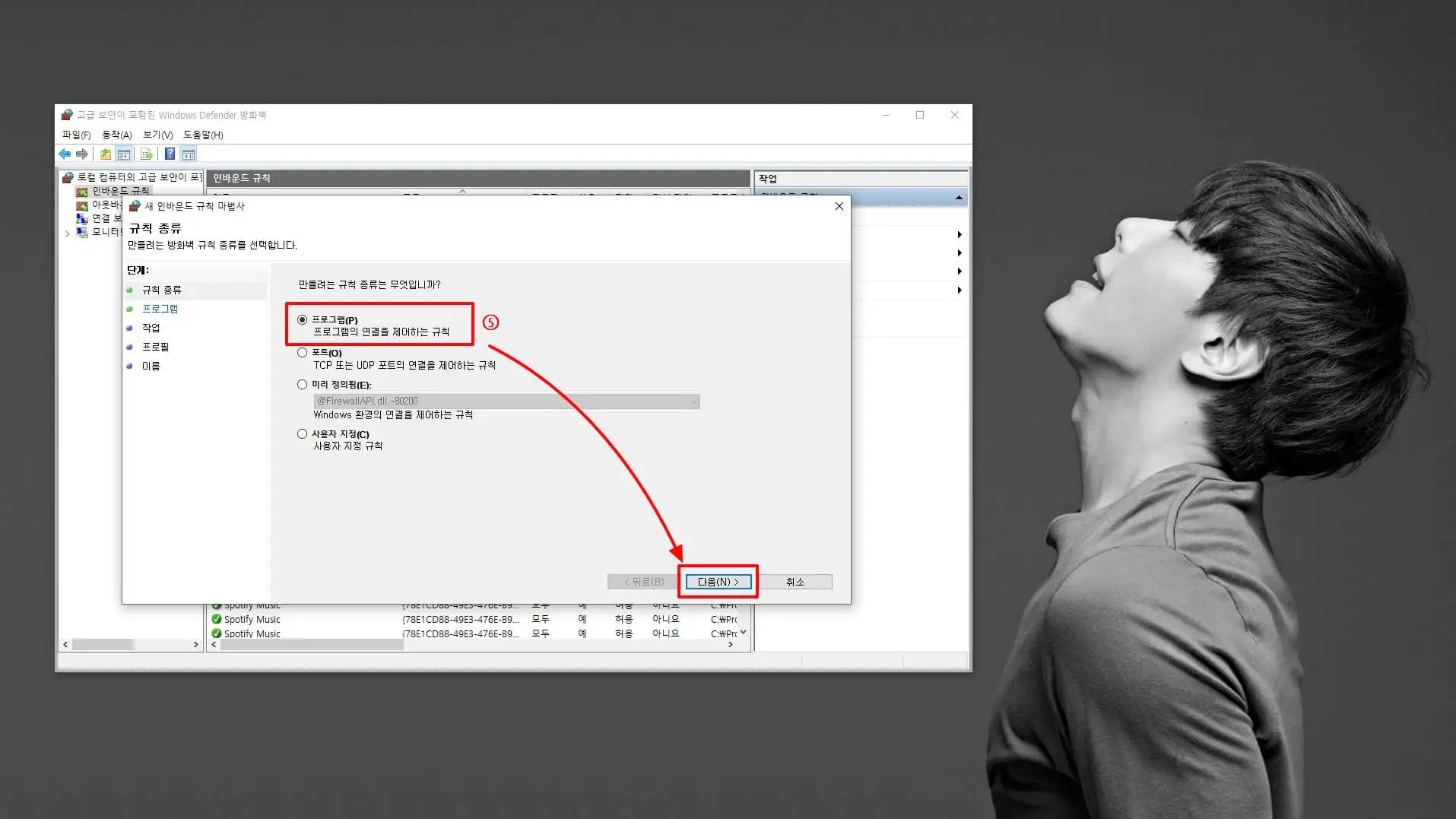
프로그램을 선택한 다음 6번 '다음 프로그램 경로'에서 '찾아보기'를 클릭합니다.
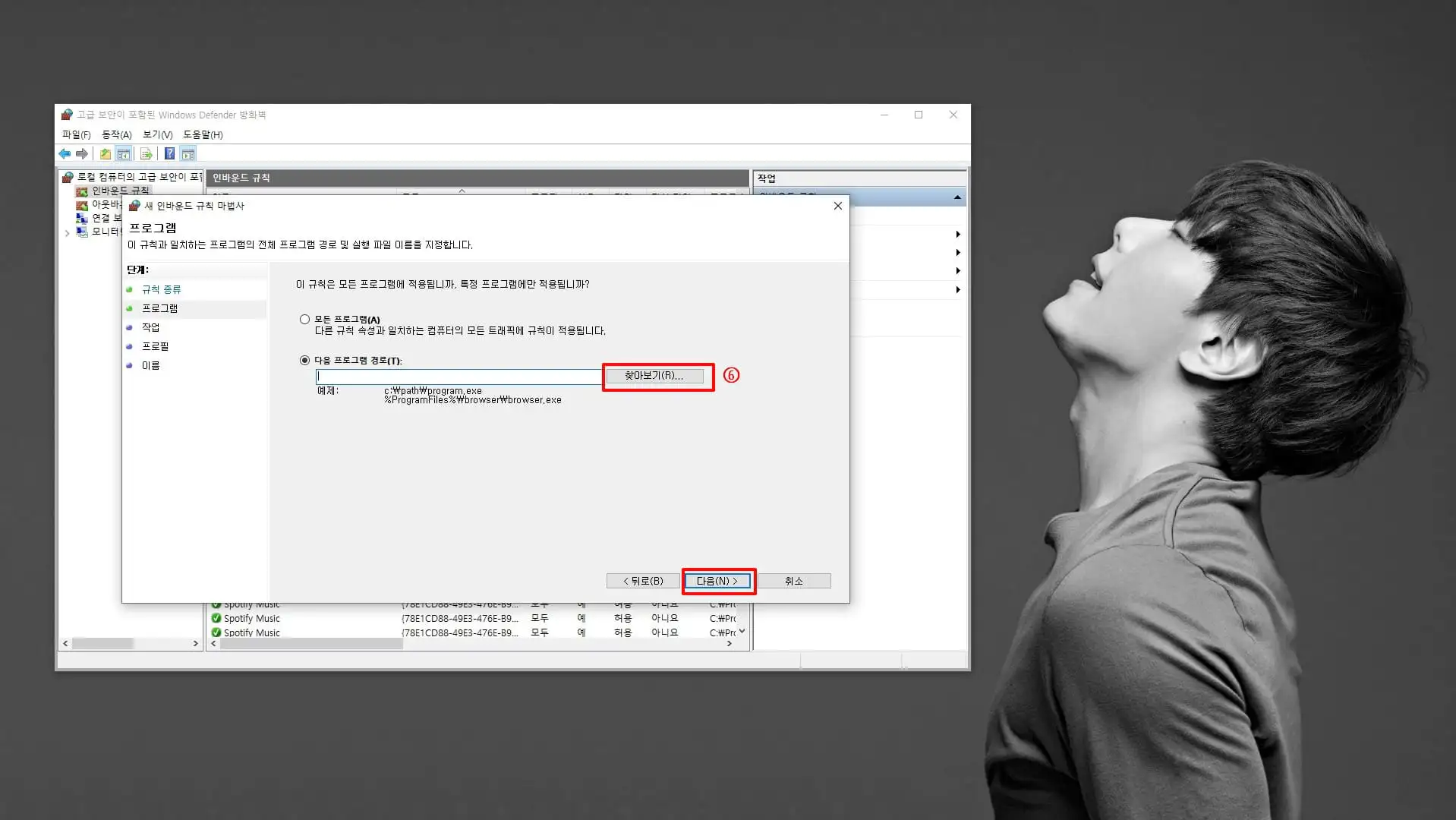
프로그램 찾아보기에서 어도비 제품군 폴더로 이동하여 해당 실행파일을 선택하고 열기 합니다. 참고로 저는 어도비 포토샵 2024만 설치되어 있어 해당 실행파일만 추가했습니다.
해당 파일을 열기 하여 불러온 다음 6번 화면으로 돌아오는데요 '다음'을 클릭하여 이동합니다.
차단할 실행파일을 불러온 다음 3가지 작업 선택 항목이 있는데요 3가지 항목 중 8번 '연결 차단' 항목을 선택하고 다음으로 이동합니다.
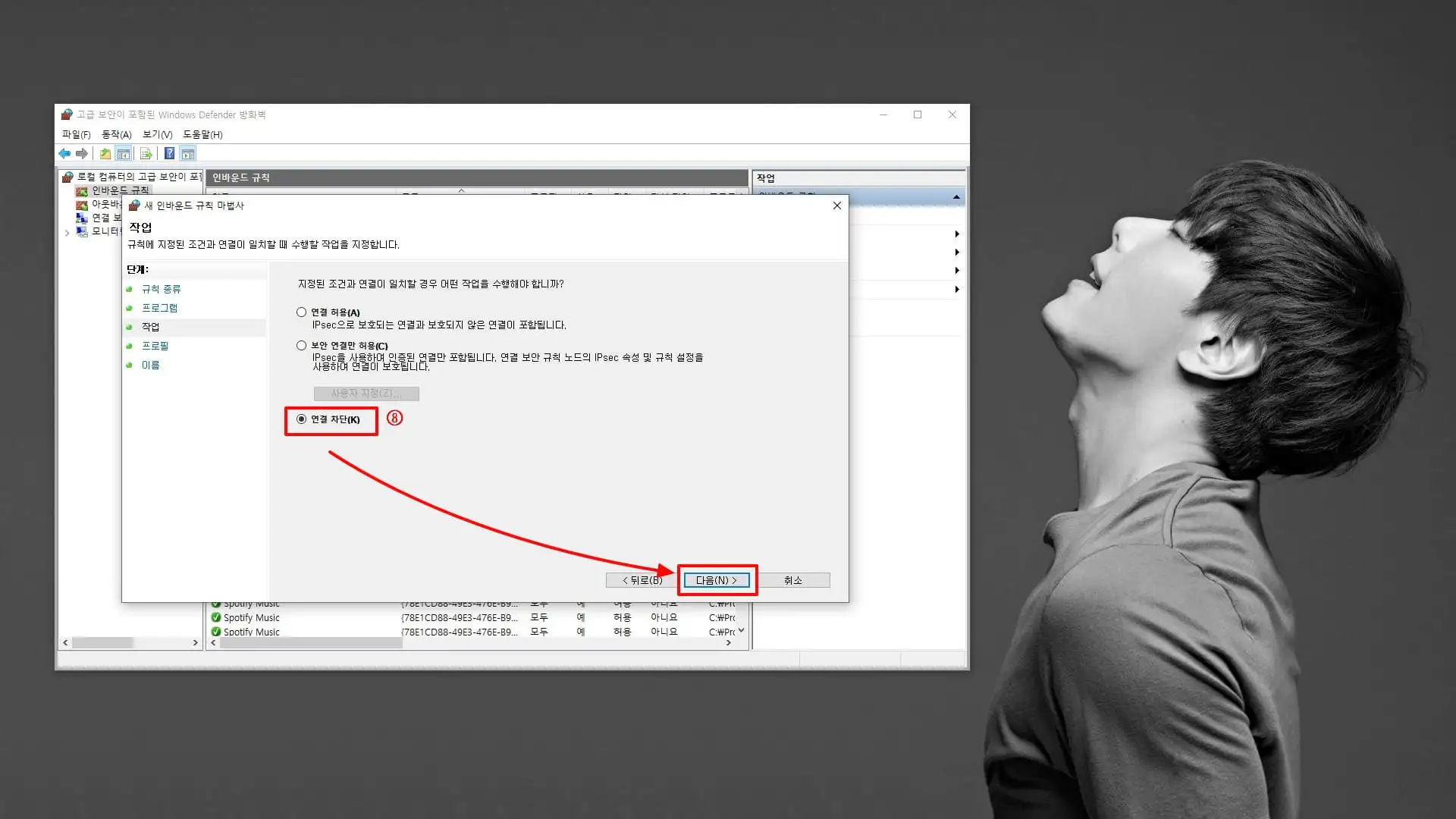
8번 연결 차단한 다음 화면은 '규칙 적용 시기'인데요 3가지 항목 모두 체크하신 후 다음으로 넘어갑니다.
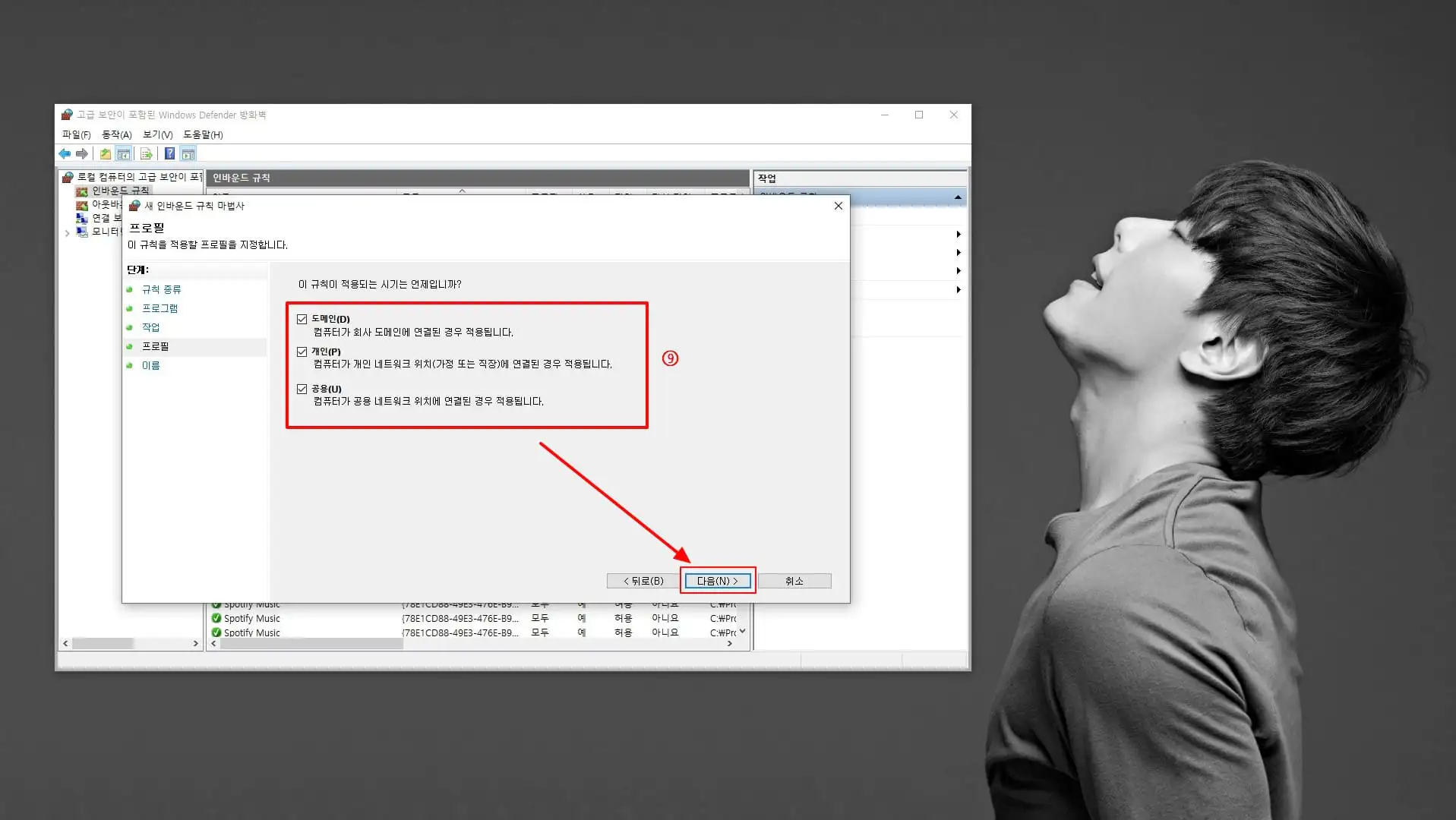
마지막 규칙 이름만 작성하고 '마침' 클릭하면 '인바운드 규칙'은 끝이 납니다. 참고로 이름을 적으실 때 따로 정해진 이름은 없으니 마음대로 정하시면 됩니다. (알기 쉽게 파일 네임명으로 정했습니다.)
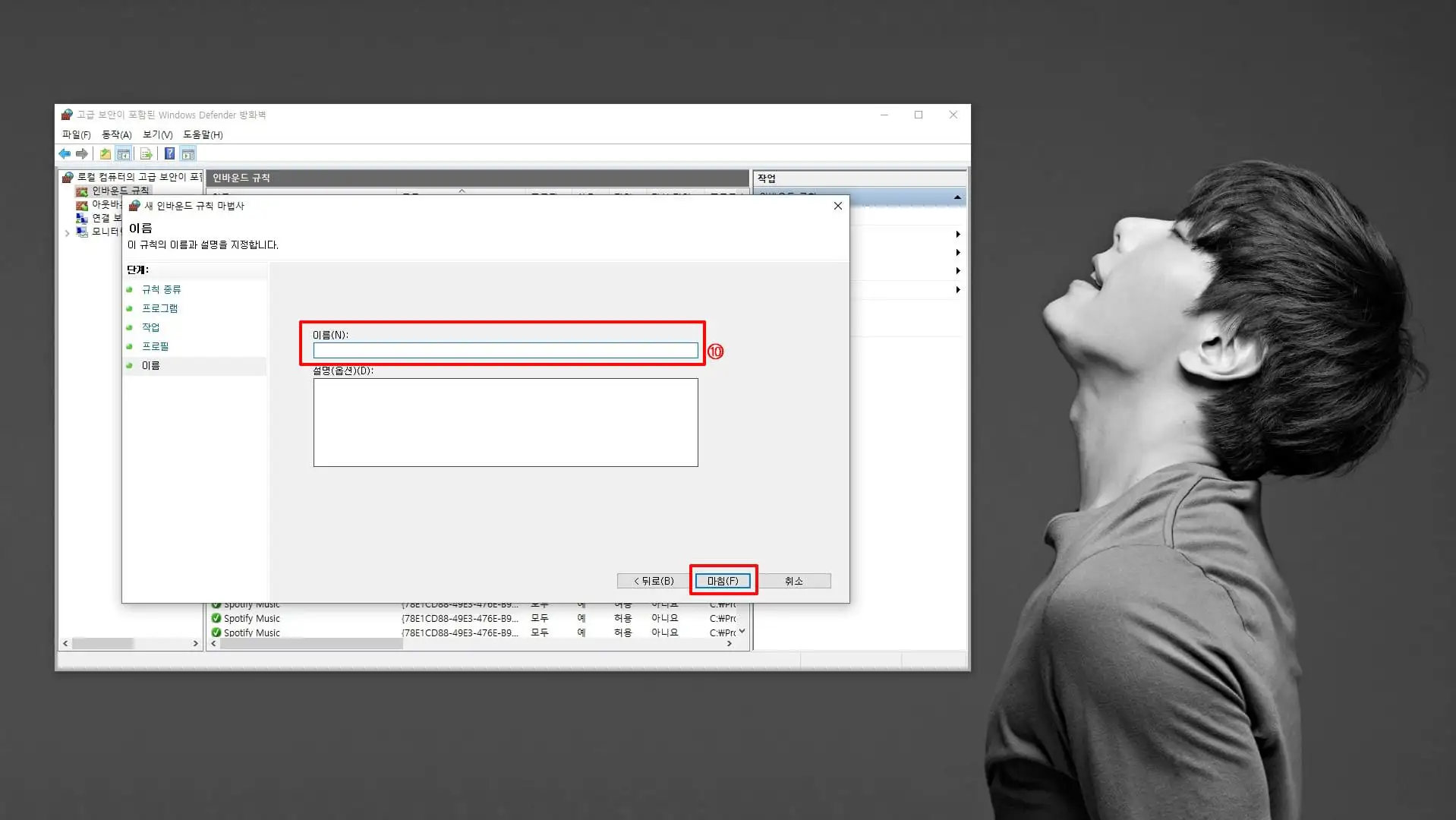
여기까지 오시면 인바운드 규칙은 마무리되는데요 여기서 끝나는 것이 아니라 인바운드 규칙과 마찬가지로 '아웃바운드 규칙' 또한 인바운드 규칙과 똑같이 진행하여 등록합니다.
인바운드 규칙과 아웃바운드 규칙 모두 등록하시면 아래와 같은 항목에 여러분이 설정한 이름이 등록된 것을 확인할 수 있습니다.
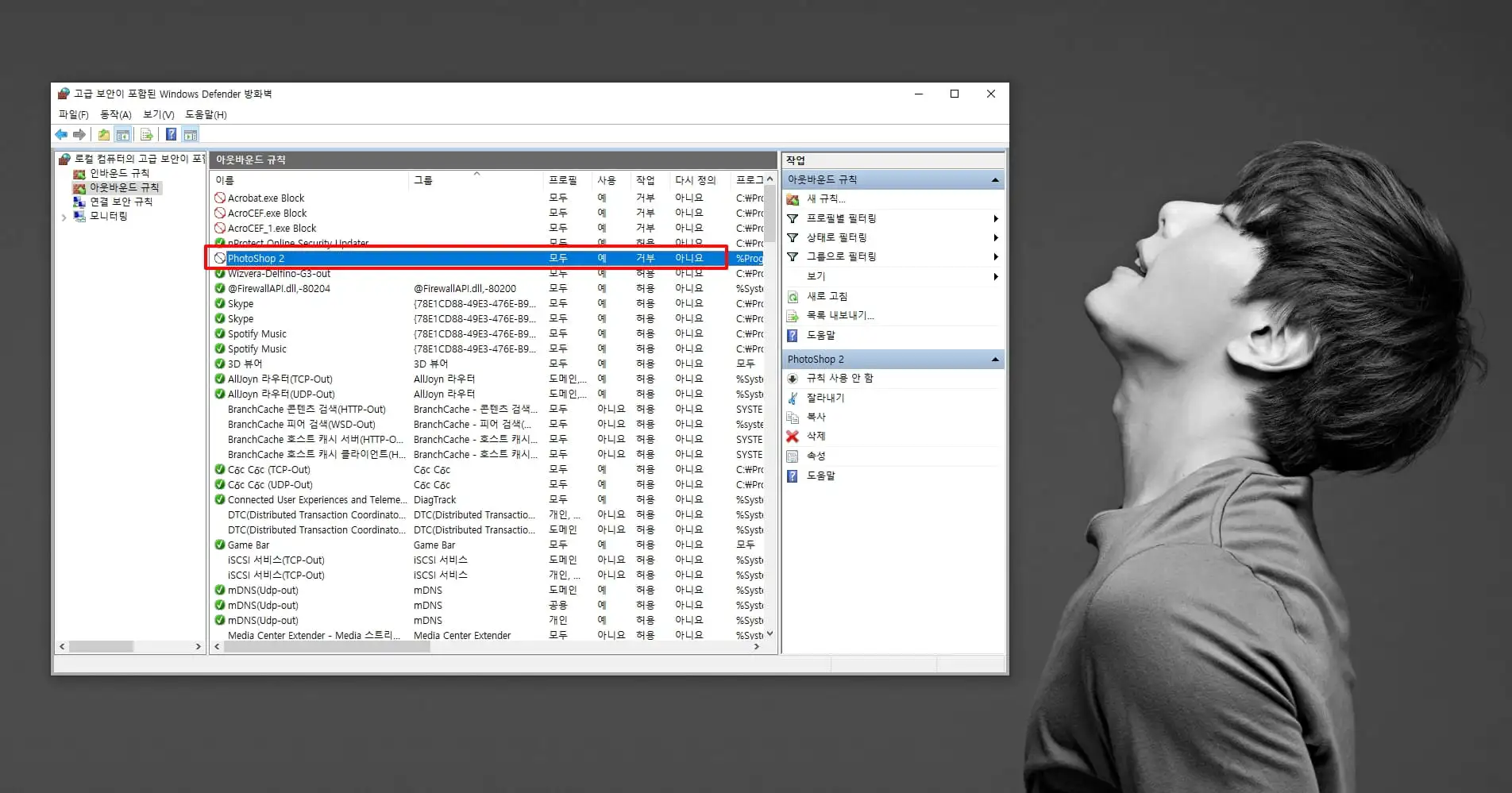
인바운드 규칙과 아웃바운드 규칙 두 가지 모두 등록하신 다음 어도비 제품을 실행하면 비정품 앱 경고문은 보이지 않게 되는데요 여러분이 등록한 것은 어도비에서 라이선스 테스트를 실행하는 것을 차단하는 것입니다.
따라서 위와 같은 방법은 단순 참고용으로만 사용하시는 것을 추천해 드립니다.
오늘은 어도비 제품 비정품 앱 경고 해제 방법을 알아봤는데요 위와 같은 방법은 아마도 어도비 제품을 크랙인증하여 사용하시는 분들에게 유용할 듯한데요 무엇보다 크랙인증 제품을 사용하시다 더 많은 기능을 사용하시려면 꼭 어도비에서 제공하는 정품 앱을 구매하여 사용하시는 것을 권장드립니다.
☰ 함께 보면 좋은 글
어도비 포토샵 2025 자동인증 버전 무료 다운로드
오늘은 이미지 디자인에 필수적인 어도비 포토샵 2025를 알아볼 텐데요 이번 어도비 포토샵 2025는 생성형 AI를 이용할 수 있어요. 어도비 포토샵 2025에 대한 자세한 내용은 본문에서 알아보도록
wested.tistory.com
어도비 아크로뱃 프로 DC 2024 무료 다운로드 및 수동인증
어도비 아크로뱃 프로(Adobe Acrobat Pro) DC 2024는 PDF문서 작성 및 수정 그리고 문서암호까지 PDF 문서에 필요한 모든 기능을 담고 있는데요 본문에서는 아크로뱃 프로 DC 2024 무료 다운로드 방법을 알
wested.tistory.com
포토샵 영문버전을 한글로 변경 또는 한글버전을 영문으로 변경 방법
오늘은 포토샵을 영문 또는 한글로 설치한 후 언어변경하고 싶을 때 다시 설치하지 않고 쉽게 변경할 수 있는 방법을 알아볼 텐데요 프로그램을 모르시는 분들도 쉽게 설명하고 있습니다. 본문
wested.tistory.com
오토캐드(AutoCAD) 2021 무료 다운로드 및 인증방법
오늘은 오토캐드(AutoCAD) 2021 무료 다운로드 및 인증방법을 알아볼 건데요 현재 오토캐드 2024 버전이 있지만 아직 오토캐드 2021을 사용하고 계신 분들이 많이 계셔서 오토캐드 2021 무료 다운로드
wested.tistory.com
PDF문서 이미지 속 텍스트 변환 추출 3가지 방법
간혹 PDF문서 내 이미지 속 텍스트를 수정해야 될 때 어떻게 수정해야 될지 모르는데요 그래서 쉽게 PDF문서 이미지 속 텍스트를 추출할 수 있는 방법 3가지를 소개하려고 합니다. 이 내용은 정말
wested.tistory.com
반디소프트 꿀뷰 블로그 이미지 Webp 변환 및 용량 줄이기 무료 다운로드
반디소프트 꿀뷰는 이미지 용량 줄이기 또는 이미지 포맷 등을 쉽고 편리하게 변환할 수 있는 프로그램인데요 블로그 나 웹 페이지 이미지 첨부할 때 정말 유용하게 사용됩니다. 이미지 최적화
wested.tistory.com
소니 베가스 프로(Vegas Pro) 21.0 영상편집 프로그램 무료 다운로드
오늘은 프리미어 프로와 같은 영상 편집 프로그램 소니 베가스 프로(Vegas Pro) 21.0 버전을 알아볼 텐데요 소니 베가스 프로는 동영상 편집을 쉽고 빠르게 만들어낼 수 있는 프로그램입니다. 본문
wested.tistory.com